Πώς να αναζητήσετε όλα τα μηνύματα ηλεκτρονικού ταχυδρομείου που περιλαμβάνουν τα διαγραμμένα στοιχεία στο Outlook;
Από προεπιλογή, τα διαγραμμένα στοιχεία δεν θα περιλαμβάνονται κατά την αναζήτηση στο Outlook. Αν έχετε διαγράψει ένα email και τελικά θυμηθείτε ότι υπάρχει κάτι στο email που χρειάζεστε για αναφορά ή για άλλη χρήση και απλά πρέπει να αναζητήσετε αυτό το email χωρίς να μπείτε στο φάκελο Deleted Items χειροκίνητα, τι θα κάνατε; Στην πραγματικότητα, το Outlook σάς παρέχει μια δυνατότητα αυτόματης αναζήτησης σε όλους τους φακέλους που περιλαμβάνουν μηνύματα ηλεκτρονικού ταχυδρομείου στο φάκελο "Διαγραμμένα στοιχεία" σε κάθε αρχείο δεδομένων. Κάντε το όπως δείχνει το ακόλουθο σεμινάριο.
- Αυτοματοποιήστε την αποστολή email με Αυτόματο CC / BCC, Αυτόματη προώθηση με κανόνες? στείλετε Αυτόματη απάντηση (Εκτός γραφείου) χωρίς να απαιτείται διακομιστής ανταλλαγής...
- Λάβετε υπενθυμίσεις όπως Προειδοποίηση BCC όταν απαντάτε σε όλους όσο βρίσκεστε στη λίστα BCC και Υπενθύμιση όταν λείπουν συνημμένα για ξεχασμένα συνημμένα...
- Βελτιώστε την αποτελεσματικότητα του email με Απάντηση (Όλα) Με Συνημμένα, Αυτόματη προσθήκη χαιρετισμού ή ημερομηνίας και ώρας στην υπογραφή ή στο θέμα, Απάντηση σε πολλά email...
- Βελτιώστε την αποστολή email με Ανάκληση email, Εργαλεία συνημμένου (Συμπίεση όλων, Αυτόματη αποθήκευση όλων...), Κατάργηση διπλότυπων, να Γρήγορη αναφορά...
 Αναζήτηση σε όλα τα μηνύματα ηλεκτρονικού ταχυδρομείου περιλαμβάνουν τα διαγραμμένα στοιχεία στο Outlook 2010 και 2013
Αναζήτηση σε όλα τα μηνύματα ηλεκτρονικού ταχυδρομείου περιλαμβάνουν τα διαγραμμένα στοιχεία στο Outlook 2010 και 2013
Στο Outlook 2010 και 2013, μπορείτε να κάνετε τα εξής για να αναζητήσετε όλα τα μηνύματα ηλεκτρονικού ταχυδρομείου που περιλαμβάνουν τα διαγραμμένα στοιχεία.
1. Κάντε κλικ Αρχεία > Επιλογές.
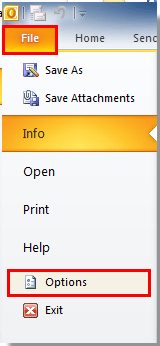
2. Στο Επιλογές του Outlook πλαίσιο διαλόγου, κάντε κλικ Αναζήτηση στην αριστερή γραμμή και μετά πηγαίνετε στο Αποτελέσματα , επιλέξτε το Όλοι οι φάκελοι και επιλέξτε το Συμπεριλάβετε μηνύματα από το φάκελο "Διαγραμμένα στοιχεία" σε κάθε αρχείο δεδομένων κατά την αναζήτηση σε Όλα τα στοιχεία κουτί. Δείτε το στιγμιότυπο οθόνης:
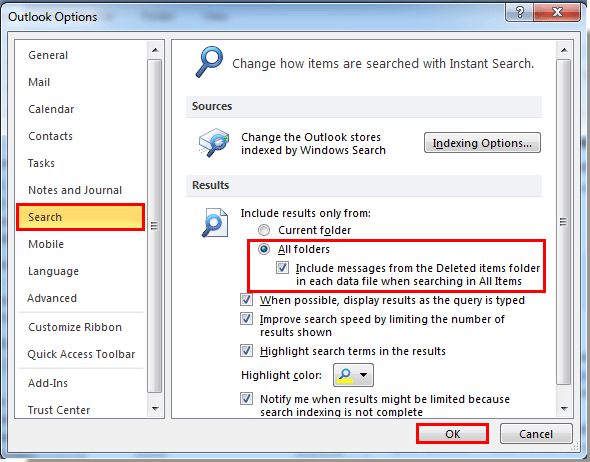
3. Κάντε κλικ στο κουμπί OK στο κουμπί Επιλογές του Outlook κουτί διαλόγου.
Τώρα, όταν αναζητάτε μηνύματα ηλεκτρονικού ταχυδρομείου σε λογαριασμό Outlook, ο φάκελος "Διαγραμμένα στοιχεία" θα συμπεριλαμβάνεται αυτόματα.
 Αναζήτηση σε όλα τα μηνύματα ηλεκτρονικού ταχυδρομείου περιλαμβάνουν τα διαγραμμένα στοιχεία στο Outlook 2007
Αναζήτηση σε όλα τα μηνύματα ηλεκτρονικού ταχυδρομείου περιλαμβάνουν τα διαγραμμένα στοιχεία στο Outlook 2007
Στο Outlook 2007, μπορείτε να κάνετε τα εξής.
1. Κάντε κλικ Εργαλεία > Επιλογές. Δείτε το στιγμιότυπο οθόνης:
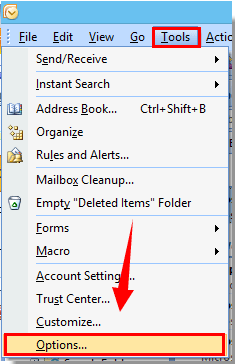
2. Στο Επιλογές , κάντε κλικ στο Επιλογές αναζήτησης κάτω από το κουμπί Προτιμήσεις Tab.
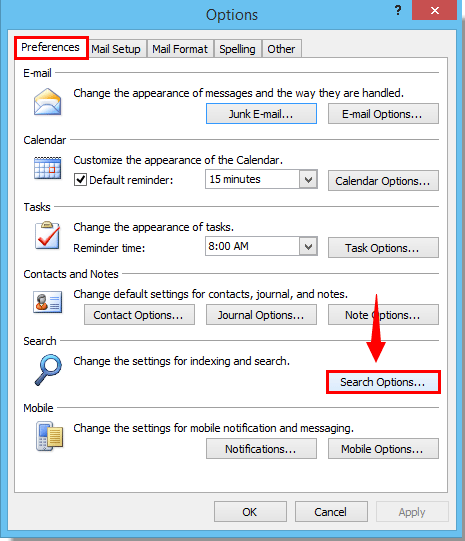
3. Στο Επιλογές αναζήτησης πλαίσιο διαλόγου, ελέγξτε το Συμπεριλάβετε μηνύματα από το φάκελο "Διαγραμμένα στοιχεία" σε κάθε αρχείο δεδομένων κατά την αναζήτηση σε Όλα τα στοιχεία πλαίσιο και, στη συνέχεια, επιλέξτε το Όλοι οι φάκελοι επιλογή. Και τέλος κάντε κλικ στο OK κουμπί. Δείτε το στιγμιότυπο οθόνης:

4. Όταν επιστρέψει στο Επιλογές πλαίσιο διαλόγου, κάντε κλικ στο OK για να ολοκληρώσετε όλες τις ρυθμίσεις.
Τα καλύτερα εργαλεία παραγωγικότητας γραφείου
Kutools για το Outlook - Πάνω από 100 ισχυρές δυνατότητες για υπερφόρτιση του Outlook σας
🤖 Βοηθός αλληλογραφίας AI: Άμεσα επαγγελματικά email με μαγεία AI -- με ένα κλικ για ιδιοφυείς απαντήσεις, τέλειος τόνος, πολυγλωσσική γνώση. Μεταμορφώστε τα email χωρίς κόπο! ...
📧 Αυτοματοποίηση ηλεκτρονικού ταχυδρομείου: Εκτός γραφείου (Διαθέσιμο για POP και IMAP) / Προγραμματισμός αποστολής email / Αυτόματο CC/BCC βάσει κανόνων κατά την αποστολή email / Αυτόματη προώθηση (Σύνθετοι κανόνες) / Αυτόματη προσθήκη χαιρετισμού / Διαχωρίστε αυτόματα τα μηνύματα ηλεκτρονικού ταχυδρομείου πολλών παραληπτών σε μεμονωμένα μηνύματα ...
📨 Διαχείριση e-mail: Εύκολη ανάκληση email / Αποκλεισμός απάτης email από υποκείμενα και άλλους / Διαγραφή διπλότυπων μηνυμάτων ηλεκτρονικού ταχυδρομείου / Προχωρημένη Αναζήτηση / Ενοποίηση φακέλων ...
📁 Συνημμένα Pro: Μαζική αποθήκευση / Αποσύνδεση παρτίδας / Συμπίεση παρτίδας / Αυτόματη αποθήκευση / Αυτόματη απόσπαση / Αυτόματη συμπίεση ...
🌟 Διασύνδεση Magic: 😊Περισσότερα όμορφα και δροσερά emojis / Ενισχύστε την παραγωγικότητά σας στο Outlook με προβολές με καρτέλες / Ελαχιστοποιήστε το Outlook αντί να κλείσετε ...
???? Με ένα κλικ Wonders: Απάντηση σε όλους με εισερχόμενα συνημμένα / Email κατά του phishing / 🕘Εμφάνιση ζώνης ώρας αποστολέα ...
👩🏼🤝👩🏻 Επαφές & Ημερολόγιο: Μαζική προσθήκη επαφών από επιλεγμένα μηνύματα ηλεκτρονικού ταχυδρομείου / Διαχωρίστε μια ομάδα επαφής σε μεμονωμένες ομάδες / Κατάργηση υπενθυμίσεων γενεθλίων ...
Διανεμήθηκαν παραπάνω από 100 Χαρακτηριστικά Περιμένετε την εξερεύνηση σας! Κάντε κλικ εδώ για να ανακαλύψετε περισσότερα.

